This post is also available in: English
Se sua empresa usa o GoDaddy como provedor de e-mail, pode incluir uma assinatura de e-mail diretamente na plataforma.
Usar uma assinatura de e-mail profissional na GoDaddy é uma ótima ideia se você ainda não tiver uma. Ele pode aprimorar as comunicações, ajudá-lo a divulgar informações importantes e promover sua marca com mais eficiência.
As assinaturas de e-mail também são incrivelmente fáceis de adicionar na conta do GoDaddy Webmail, portanto, não há motivo para não usá-las.
Este guia explora exatamente como você pode adicionar uma assinatura HTML ao Webmail do GoDaddy passo a passo. Também incluímos algumas dicas e truques para uma assinatura de e-mail profissional a serem lembrados.
Por que você deve usar uma assinatura de e-mail profissional
Uma assinatura de e-mail é uma das melhores maneiras de aprimorar suas comunicações por e-mail. Ao incluir um em sua conta GoDaddy, pode oferecer informações mais relevantes para seus destinatários de e-mail.
Sua assinatura de e-mail pode incluir coisas como:
- Logotipo e site da sua empresa
- Links para seus perfis de rede social
- Links para conteúdo ou eventos importantes que você está promovendo
- Seus dados de contato
- Uma foto de rosto
- E mais
Isso ajuda seus destinatários a acessar mais informações sobre você para uma experiência de comunicação mais personalizada.
Você também pode usar sua assinatura de e-mail para marketing, o que pode ajudá-lo a expandir seus negócios.
Como adicionar uma assinatura de e-mail GoDaddy
Se você usa o GoDaddy Webmail para gerenciar o e-mail da empresa, pode adicionar uma assinatura de e-mail na plataforma com facilidade.
As assinaturas de e-mail HTML podem ser adicionadas diretamente ao GoDaddy, onde podem ser configuradas para serem enviadas automaticamente com cada nova mensagem.
Para conhecer os passos para o GoDaddy Classic Webmail, visite esse tutorial.
Aqui estão os passos básicos que você precisa seguir para configurar isso.
Etapa 1: configurar sua conta de webmail
- Comece fazendo login na sua conta GoDaddy Webmail. Certifique-se de usar seu endereço de e-mail e senha do Workspace para fazer isso. Usar seu nome de usuário e senha GoDaddy não funcionará.
- Navegue até o botão Configurações (ícone de ferramentas ⚙️), e selecione Todas as Configurações.
- Clique na opção Mail e então no menu, Escrever novo e-mail, escolha a opção de formatação em HTML.
- E então, clique na guia Assinaturas e clique no botão para Adicionar nova assinatura. Uma janela modal será aberta. Nessa parte, defina um nome para a assinatura e adicione os elementos de contato.
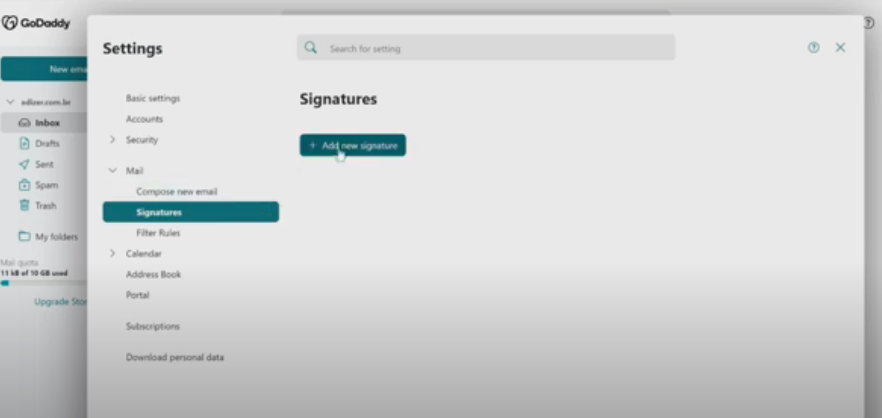
Etapa 2: insira sua assinatura de e-mail
- Agora, vá para a caixa Assinatura e insira o texto da assinatura de e-mail na caixa de texto. Inclua todas as informações que deseja que a assinatura de e-mail exiba.
Também pode modificar a assinatura de e-mail com imagens. Veja como fazer isso:
- Se quiser adicionar uma imagem, selecione Imagem, Escolher arquivo e, em seguida, selecione a imagem que deseja carregar do seu dispositivo.
- Clique em Inserir e a imagem será adicionada à sua assinatura de e-mail GoDaddy
Etapa 3: personalize sua assinatura com links
- Você também pode adicionar um link de rede social na assinatura de e-mail GoDaddy. Para fazer isso, clique no ícone de mídia social que representa a plataforma da qual deseja adicionar um link. Em seguida, insira as informações solicitadas – como um ícone do Twitter ou URL da página do LinkedIn.
Agora você pode selecionar o tipo de link que deseja adicionar à assinatura de e-mail. Isso inclui:
- Links somente de texto: exibem um hiperlink de texto para o seu perfil
- Links somente de imagem: exibem um ícone de mídia social vinculado ao seu perfil
- Imagem e texto: combinam um ícone e texto com um link para o seu perfil
Agora, tudo que você precisa fazer é inserir o texto e o link que deseja adicionar e clicar em Inserir.
- Clique em OK e sua assinatura de e-mail GoDaddy está configurada. Ele será adicionado a todas as novas mensagens que você enviar.
Como criar uma assinatura de e-mail HTML
As etapas acima permitem criar uma assinatura de e-mail diretamente no GoDaddy Webmail. Embora isso seja simples de adicionar, também é muito limitante.
As assinaturas de e-mail GoDaddy incluem apenas texto básico, imagens e links de mídia social, o que significa que não são tão envolventes quanto outras opções de assinatura de e-mail em HTML.
Se você deseja tornar a assinatura de e-mail mais impactante possível, use um gerador de assinatura de e-mail que oferece uma maior variedade de funções e designs. Com essas plataformas, pode escolher um modelo que funcione para sua empresa, atualizá-lo com seus dados e compartilhá-lo em sua plataforma de e-mail.
Usar uma assinatura de e-mail como essa significa que você pode incluir mais detalhes, elementos de design e ícones interativos. Por exemplo, pode incluir o logotipo da empresa, adicionar uma animação, adicionar vários ícones de rede social, entre outros elementos.
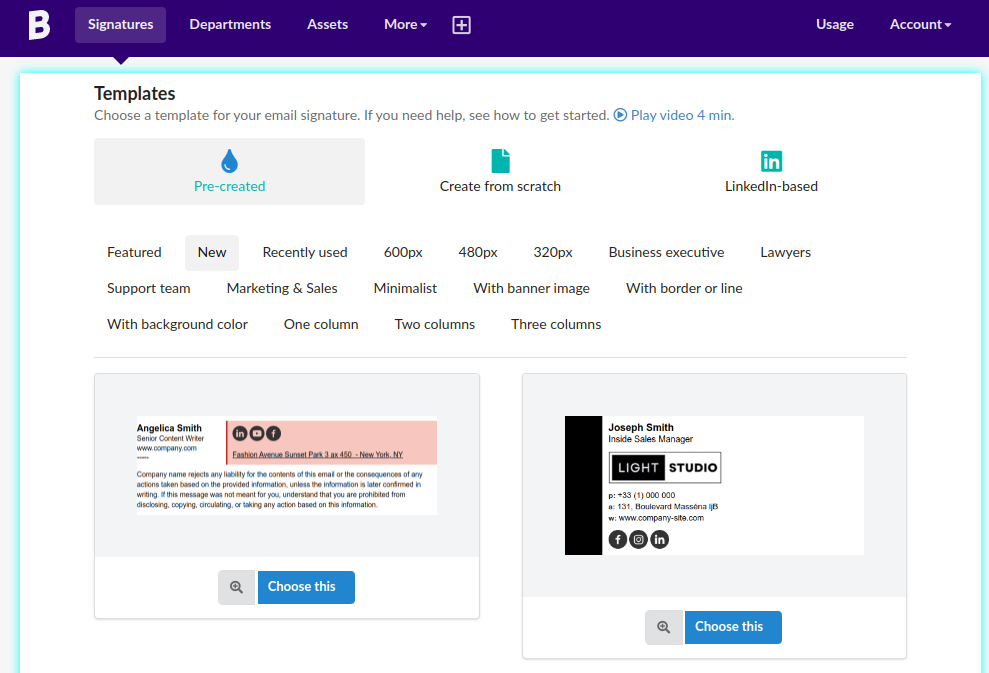
Bybrand é um dos geradores de assinatura de e-mail mais avançados, oferecendo uma extensa biblioteca de modelos de assinatura de e-mail que funcionam no GoDaddy.
Dicas de assinatura de e-mail GoDaddy
Agora que você sabe como adicionar uma assinatura de e-mail ao GoDaddy Webmail, é hora de garantir que está aproveitando ao máximo a assinatura de e-mail.
Aqui estão algumas dicas e táticas que pode aplicar.
Use o recurso de assinaturas múltiplas
Se você precisar criar várias assinaturas de e-mail para sua empresa, o GoDaddy oferece um recurso útil de várias assinaturas. Isso permite configurar diferentes opções de assinatura de e-mail que podem ser usadas para diferentes finalidades na organização.
Por exemplo, você pode criar assinaturas de e-mail padrão para equipes de vendas, equipes de marketing e suporte. Estes podem ser facilmente aplicados aos membros relevantes da equipe.
Você também pode criar assinaturas de e-mail padrão em diferentes idiomas ou configurar uma assinatura de e-mail minimalista para comunicações internas.
Incluir a assinatura de e-mail nas respostas
Quando cria uma assinatura de e-mail, ela será incluída na primeira mensagem que enviar em novas conversas. Se quiser incluir a assinatura de e-mail em todas as suas respostas em uma conversa, você precisará definir esta opção.
Para fazer isso, vá para Configurações, selecione Todas as configurações, e navegue até a guia Assinaturas. Em seguida, marque Definir assinatura padrão.
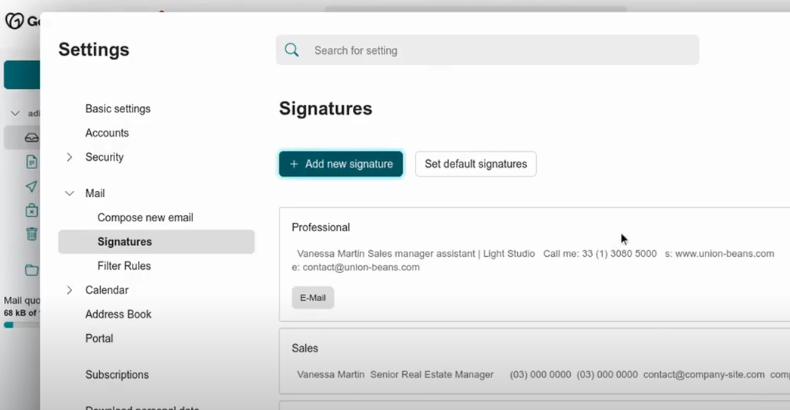
Opção para definir assinatura padrão.
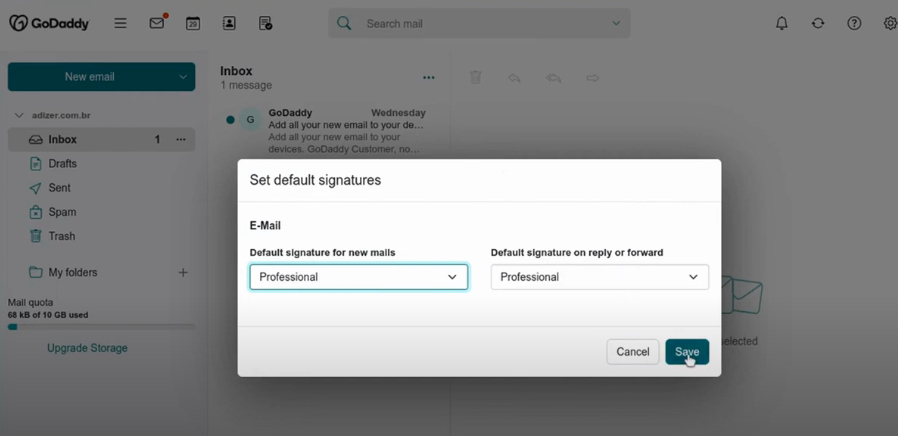
Configurar respostas automáticas
Você também pode configurar respostas automáticas em sua conta do GoDaddy Webmail. Isso é útil se você quiser manter as pessoas atualizadas se estiver de férias ou fora do escritório.
Para fazer isso, acesse sua conta e selecione o e-mail que deseja usar. Clique em Ativar resposta automática nas configurações e escolha o tipo de resposta que deseja. Agora você pode adicionar uma mensagem e personalizar a frequência.
Mantenha simples
Embora haja muito que possa fazer com uma assinatura de e-mail GoDaddy, a melhor abordagem é mantê-la simples.
Inclua apenas as informações necessárias e não sobrecarregue a assinatura com links, ícones e informações desnecessárias.
Ao fazer isso, as informações que você inclui são mais impactantes e sua assinatura de e-mail é mais fácil de ler. Isso ajudará a obter mais resultados com a assinatura, em vez de ser ignorada por seus contatos.
Conclusão
Adicionar uma assinatura HTML no GoDaddy pode ajudá-lo a alcançar muito mais com suas comunicações por e-mail. Você pode direcionar o tráfego para seu site, promover diferentes aspectos do seu negócio, compartilhar seus detalhes de contato e muito mais, com uma simples assinatura HTML.
Depois que a assinatura de e-mail estiver no lugar, você pode simplesmente esquecê-la e deixá-la ser enviada automaticamente com cada e-mail enviado. Isso ajudará a maximizar suas comunicações por e-mail sem exigir tempo ou esforço. Se sua empresa usa o GoDaddy Webmail, isso certamente deve ser algo a ser implementado.
Se você deseja criar e gerenciar várias assinaturas de e-mail no GoDaddy Webmail, usar uma ferramenta como a Bybrand facilitará muito sua vida. Esta é a solução ideal para grandes organizações que procuram uma maneira simples de empregar assinaturas de e-mail profissionais em toda a empresa.

Crie sua primeira assinatura de e-mail com a Bybrand
Crie, gerencie e implemente assinaturas de e-mail poderosas para a sua equipe, usando a Bybrand.